Книга: 1001 совет по обустройству компьютера
5.5. Мониторинг локальной сети
5.5. Мониторинг локальной сети
К сожалению, удобных штатных утилит для управления локальной сетью и ее мониторинга в Windows не существует – видимо, подразумевается, что все должно работать автоматически. На интернет-форумах и в инструкциях при вопросах о инспектировании сети часто ссылаются на различные утилиты, работающие из командной строки (ipconfig, ping, netsh и др.). Отметим, что если вы захотите попробовать работу таких утилит, как написано в этих рекомендациях (ввести команду через пункт Пуск | Выполнить), у вас скорее всего ничего получится – соответствующее окно промелькнет и исчезнет.
Правильная последовательность запуска подобных утилит предполагает сначала запуск собственно командной строки. Это делается несколькими способами:
? через меню Пуск | Выполнить вводится команда cmd;
? через меню Пуск | Все программы | Стандартные | Командная строка (в обход возможных ограничений предпочтительно щелкнуть на этом пункте правой кнопкой и выбрать пункт Запуск от имени администратора). И уже в открывшемся консольном окне (напоминающем окно DOS-программ) в ответ на приглашение (по умолчанию 0Documents and Settings<имя_пользователя>) вводится непосредственно команда (например, ipconfig/all);
? можно также использовать командную строку файловых менеджеров Total Commander или FAR Manager (см. разд. 12.2 «Файловые менеджеры»).
Куда менее хлопотным и более информативным способом будет использование специальной программы – сканера локальной сети. Их существует поистине неисчислимое количество разной степени удобства и глючности, включая абсолютно бесплатные. Один из таких свободно распространяемых сканеров я разместил на диске к этой книге в папке Net Scanner. Но вам рекомендую приобрести платный сканер MyLanViewer (mylanviewer.com), который гораздо совершеннее и надежнее. Если вы хотите использовать программу только в процессе наладки сети, то платить не потребуется – вполне подойдет версия в пробном режиме, которая работает в течение 14 дней до оплаты. К этой программе существует и русификатор интерфейса, который можно скачать дополнительно.
После установки и запуска программы нажмите на вторую слева кнопку с подсказкой Start full scanning (Запустить полное сканирование), как показано на рис. 5.3. На нем же для иллюстрации развернуты сведения о сетевом хранилище файлов I-Stor iS607, находящемся в моей локальной сети. Как видите, количество сведений, которое может отразить эта программа, является исчерпывающим. Ни другие подобные программы, ни утилиты Windows не смогли мне дать сведений о MAC-адресе установленной в хранилище сетевой карты, оставляя это поле пустым, а MyLanViewer справился с этим «на раз».
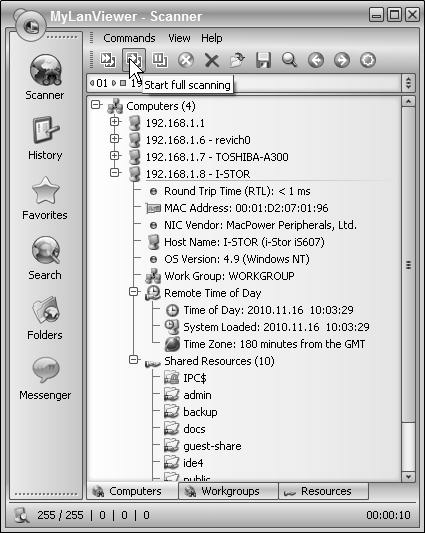
Рис. 5.3. Программа для сканирования локальной сети MyLanViewer
- Раздел VII Левиафан в Сети: защита права на тайну частной жизни после событий 2013 г.
- Работа с ресурсами локальной сети
- Мониторинг состояния сервера
- Средства мониторинга
- 10.4. Локальные сети
- Вот как мы можем повлиять на коммерческий фактор (иными словами, повысить доверие посетителей к сайту)
- Часть II Компьютерные сети и подключение к Интернету
- Как подключить ноутбук к сети Интернет
- Часть IV Работа в сети Интернет
- Неисправности электрической сети и сетевых устройств
- Обмен сообщениями в сети
- 2.4. Сервисные сети и аутсорсинг в выставочной индустрии




